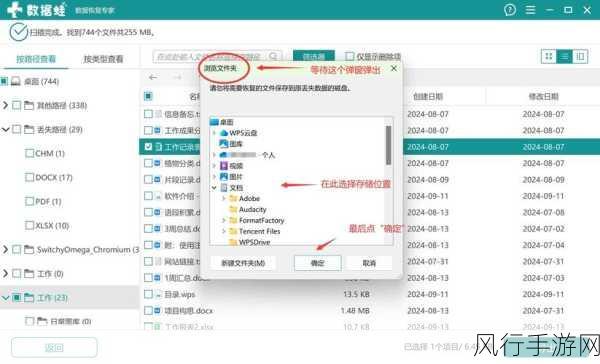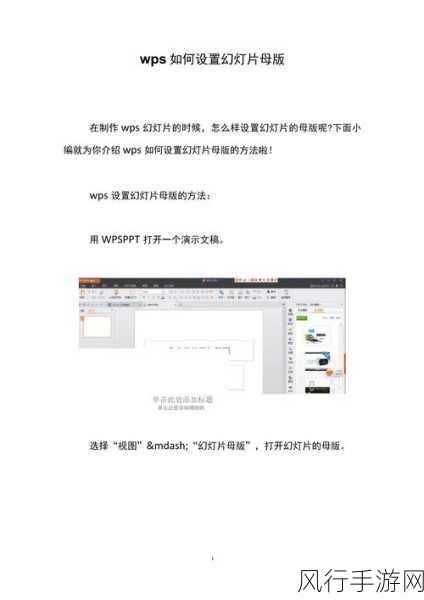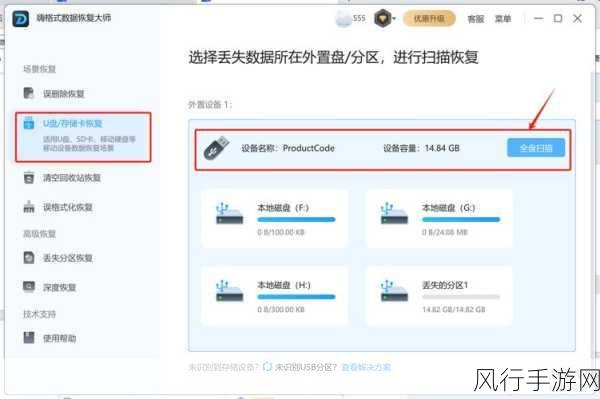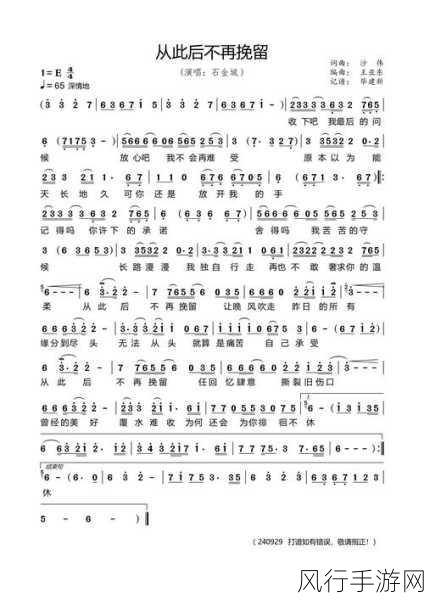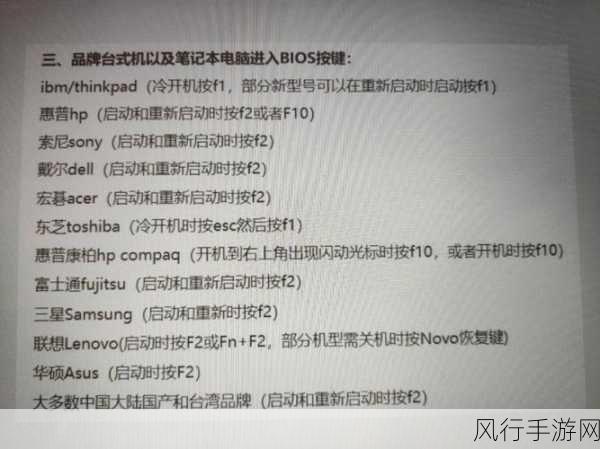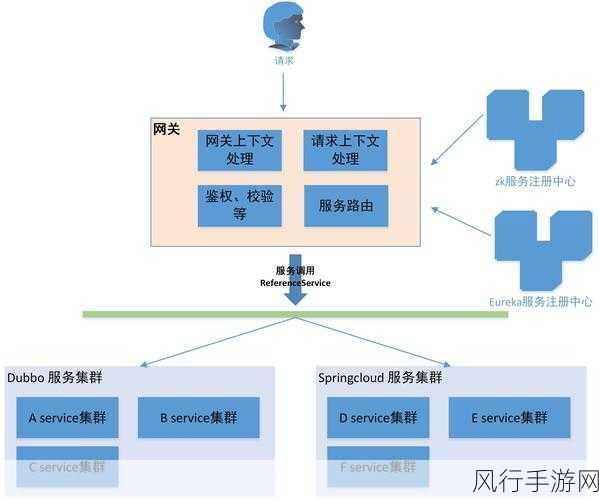当您使用 Win11 笔记本时,突然发现 WiFi 功能消失,这无疑会给您的工作和生活带来极大的不便,别担心,下面为您详细介绍几种有效的解决方法。
造成 Win11 笔记本 WiFi 功能消失的原因多种多样,可能是驱动程序出现问题,也可能是系统设置有误,或者是硬件故障等。

如果遇到这种情况,第一步可以尝试重启您的笔记本电脑,简单的重启操作就能解决许多临时性的故障,因为在系统运行过程中,可能会出现一些程序冲突或者错误,通过重启可以让系统重新初始化,恢复正常的运行状态。
若重启后问题依旧,那么就需要检查一下网络设置,进入 Windows 11 的设置界面,点击“网络和 Internet”选项,查看 WiFi 相关的设置是否正确,确保 WiFi 开关处于打开状态,并且没有被设置为飞行模式等。
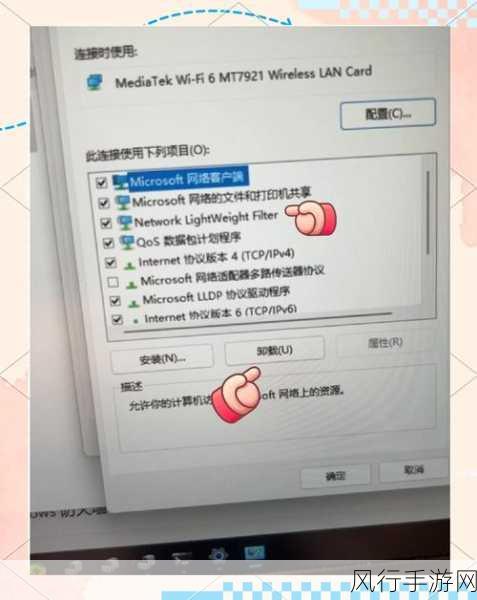
驱动程序也是一个常见的问题点,您可以通过设备管理器查看网络适配器中的无线网卡驱动是否正常,如果驱动显示有黄色感叹号或者问号,那就意味着驱动可能存在问题,您可以访问笔记本电脑厂商的官方网站,下载对应型号的最新无线网卡驱动进行安装。
系统更新也可能会修复一些与 WiFi 功能相关的漏洞和问题,确保您的 Windows 11 系统是最新版本,也是解决问题的一个重要步骤。
如果上述方法都无法解决问题,那么有可能是硬件方面的故障,例如无线网卡损坏等,这种情况下,建议您联系专业的维修人员进行检测和维修。
当 Win11 笔记本的 WiFi 功能消失时,不要惊慌,按照上述步骤逐步排查和解决,相信您一定能够恢复正常的网络连接,让笔记本重新畅游在网络的世界中。